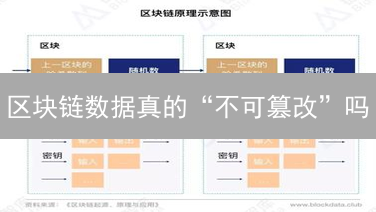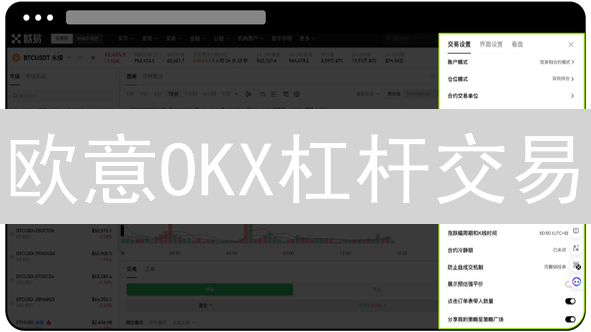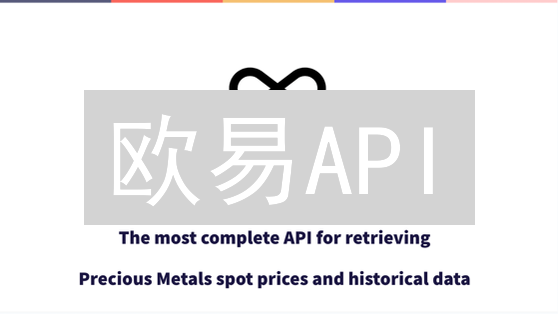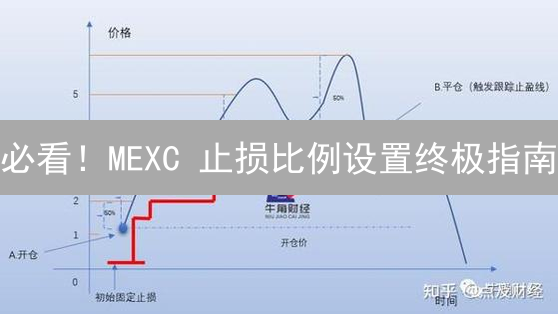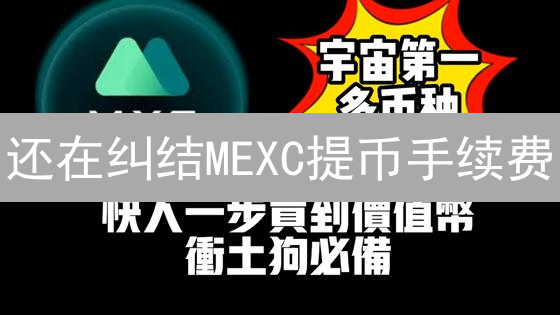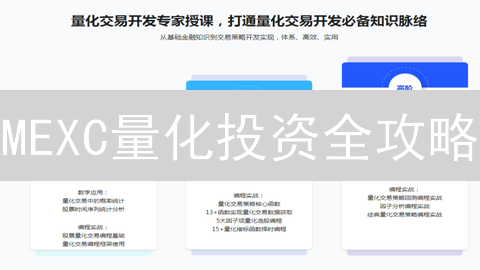抹茶交易所与 Kraken 多重身份验证(2FA)设置指南
前言
本文旨在提供一份详尽的指南,指导用户如何在抹茶交易所(MEXC)以及 Kraken 交易所上启用和配置多重身份验证(Two-Factor Authentication,简称2FA)。2FA 是一种关键的安全增强措施,旨在显著提高您的账户安全性。它不仅仅依赖于传统的密码验证,而是要求用户在登录时提供两种或多种独立的身份验证因素。 这种方法能够有效抵御各种网络安全威胁,即使攻击者设法获取了您的密码,也无法轻易访问您的账户,从而为您的数字资产提供更强大的保护。常见的 2FA 验证方式包括基于时间的一次性密码(TOTP)应用、短信验证码以及硬件安全密钥等。
抹茶交易所(MEXC)多重身份验证(2FA)设置
在数字资产交易领域,账户安全至关重要。抹茶交易所(MEXC)深知这一点,因此提供了多种多重身份验证(2FA)方式,旨在为您的账户提供坚实的安全保障。这些方式包括:
- Google Authenticator: 这是一种基于时间的一次性密码(TOTP)生成器。您需要在您的智能手机上安装 Google Authenticator 应用程序,并将其与您的 MEXC 账户绑定。每次登录或进行敏感操作时,应用程序会生成一个唯一的、短时有效的验证码,您需要输入该验证码才能完成操作。由于验证码是本地生成的,因此它降低了被网络钓鱼攻击或SIM卡交换攻击的风险。我们推荐使用 Google Authenticator,因为它被广泛认为是相对更安全可靠的 2FA 方法。
- 短信验证: 这种方式通过向您的注册手机号码发送短信验证码来进行身份验证。虽然便捷,但短信验证的安全性相对较低,因为它容易受到SIM卡交换攻击的影响。
- 邮箱验证: 与短信验证类似,MEXC会将验证码发送到您的注册邮箱。邮箱验证同样存在一定的安全风险,例如邮箱账户被盗用。
为了最大程度地保护您的资产安全,我们强烈建议您启用 Google Authenticator 作为您的主要 2FA 方式。即使您的密码泄露,攻击者也需要获取您的 Google Authenticator 应用程序才能访问您的账户。请务必妥善保管您的 Google Authenticator 备份密钥,以便在更换手机或丢失设备时恢复您的账户。
设置 2FA 的步骤通常如下:
- 登录您的 MEXC 账户。
- 进入“安全设置”或类似选项。
- 选择您想要启用的 2FA 方式(推荐 Google Authenticator)。
- 按照屏幕上的指示操作,绑定您的 Google Authenticator 应用程序或设置其他验证方式。
- 保存您的备份密钥。
请记住,保护您的账户安全是一项持续的责任。定期检查您的安全设置,并了解最新的安全威胁,可以帮助您更好地保护您的数字资产。
1. 登录您的 MEXC 账户
要开始您的交易或账户管理,请使用您的注册用户名和密码安全地登录您的 MEXC 账户。确保您访问的是 MEXC 官方网站,谨防钓鱼网站。强烈建议启用双重验证(2FA),例如 Google Authenticator 或短信验证,以增强账户的安全性,防止未经授权的访问。如果忘记密码,请使用“忘记密码”功能重置密码,并按照指示进行操作。
2. 进入安全中心
成功登录您的 MEXC 账户后,请将鼠标指针移至页面右上角,通常显示您个人头像或账户名称的位置。此时会弹出一个下拉菜单,从中寻找并点击“安全中心”选项。由于 MEXC 平台会定期进行界面更新和优化,菜单的具体名称可能会有所调整,例如可能显示为“账户安全”、“安全设置”或类似的描述。不过,此类选项通常都位于用户设置或账户管理的相关区域,方便用户快速找到并进行安全设置。
3. 启用 Google Authenticator (双重验证)
在您的账户安全中心页面,仔细查找与“Google Authenticator”或“双重验证 (2FA) 验证”相关的配置选项。这通常会在一个名为“安全设置”、“账户安全”或类似名称的区域中。找到对应的选项后,请点击“启用”、“设置”或类似功能的按钮,开始配置您的双重验证。
启用 Google Authenticator 将显著增强您账户的安全性,即使您的密码泄露,攻击者也无法轻易访问您的账户,因为它还需要您手机上 Google Authenticator 应用生成的动态验证码。这一额外的安全层极大地降低了未经授权访问的风险。
4. 下载并安装 Google Authenticator 或其他 TOTP 兼容应用
为了增强您的账户安全性,启用双重身份验证(2FA)至关重要。第一步是在您的移动设备上安装一个身份验证器应用。Google Authenticator 是一款广泛使用的选择,您可以在 App Store (iOS 设备) 或 Google Play Store (Android 设备) 中免费下载和安装。该应用生成基于时间的一次性密码(TOTP),为您的登录过程增加一层额外的安全保障。
除了 Google Authenticator,您还可以选择其他支持 TOTP 协议的身份验证器应用。Authy 是一个流行的替代方案,它提供设备同步和备份功能,方便您在多个设备上管理您的 2FA 设置。其他兼容应用包括 Microsoft Authenticator 和 FreeOTP。选择最符合您需求和偏好的身份验证器应用。
无论您选择哪个应用,请确保从官方应用商店下载,以避免恶意软件或欺诈应用带来的风险。安装完成后,请仔细阅读应用的使用说明,并妥善保管您的恢复密钥或代码,以便在您丢失设备或无法访问身份验证器应用时恢复您的账户。
5. 扫描二维码或手动输入密钥
在 MEXC 交易所启用 Google Authenticator 双重验证 (2FA) 功能时,平台会提供两种便捷的方式将您的账户与 Google Authenticator 应用关联:扫描二维码和手动输入密钥。这两种方法都旨在确保您的账户安全,防止未经授权的访问。
打开您的 Google Authenticator 应用,通常在应用主界面或设置菜单中可以找到“+”号图标或类似的“添加账户”按钮。点击此按钮后,您将看到两个选项:”扫描二维码”和”手动输入密钥”。根据 MEXC 提供的凭据选择适合您的方式进行操作。
- 扫描二维码: 这是最快速且简便的方法。选择 Google Authenticator 应用中的“扫描二维码”选项,然后使用您的手机摄像头对准 MEXC 页面上显示的二维码。应用会自动识别并添加 MEXC 账户的认证信息。请确保扫描时二维码清晰可见,避免模糊或光线不足的情况。
- 手动输入密钥: 如果您无法扫描二维码(例如,在同一设备上操作或二维码显示不清晰),可以选择手动输入密钥的方式。将 MEXC 页面上显示的密钥(通常是一串由字母和数字组成的字符串)复制到 Google Authenticator 应用的相应输入框中。注意区分大小写,确保输入准确无误。
强烈建议您在设置 Google Authenticator 的同时备份 MEXC 提供的密钥。将密钥以截图、文本文件或其他安全方式保存到多个安全的地方,例如加密的云存储、离线硬盘或物理备份。这是至关重要的,因为如果您的手机丢失、损坏或 Google Authenticator 应用出现问题,您可以通过备份的密钥轻松恢复您的 Google Authenticator 账户,避免账户锁定或无法访问的情况。没有备份密钥,恢复过程可能非常复杂甚至无法完成。
6. 输入验证码并启用双重验证
成功在 Google Authenticator 应用中添加 MEXC 账户后,该应用会开始按照时间间隔(通常为 30 秒)自动生成一个 6 位数的动态验证码。这些验证码是基于时间同步算法生成的,确保了高安全性。用户需要迅速将 Google Authenticator 应用中当前显示的验证码准确无误地输入到 MEXC 页面上提供的相应输入框中。输入框通常位于双重验证设置页面,并会明确标识需要输入验证码。在正确输入验证码后,请务必立即点击页面上的“启用”或“确认”按钮,以完成双重验证的启用过程。这一步骤至关重要,它将您的 MEXC 账户与 Google Authenticator 应用成功绑定,从而显著提升账户的安全性,有效防止未经授权的访问。
7. 备份恢复码
启用 Google Authenticator 或其他类似的身份验证应用程序后,MEXC 交易所会立即生成并提供一组唯一的恢复码。这些恢复码至关重要,代表着在无法访问您的双重验证设备时的最后一道安全防线。强烈建议您采取以下措施,以确保恢复码的安全:
- 妥善保存: 将恢复码以物理形式(例如,打印出来)和数字形式(例如,存储在密码管理器或加密的云存储中)进行备份。避免将它们存储在容易被他人访问的地方,例如未加密的电子邮件或手机备忘录中。
- 多重备份: 考虑创建多个备份,并将它们存储在不同的安全地点。这可以防止单一地点发生意外(例如火灾或盗窃)导致所有恢复码丢失。
- 验证可用性: 定期测试至少一个恢复码,以确保它们仍然有效且您知道如何使用它们。MEXC 通常会提供一个选项来验证恢复码。
- 离线存储: 最佳实践是将至少一份恢复码的备份存储在完全离线的环境中,例如保险箱或安全抽屉。
请务必理解恢复码的作用:如果您的手机丢失、损坏,或者 Google Authenticator 应用出现故障(例如卸载、数据损坏),您将无法再生成新的验证码。此时,您可以使用这些恢复码来重置您的 MEXC 账户的 2FA 设置。重置后,您可以重新设置 Google Authenticator 或其他 2FA 方式。请务必谨慎使用恢复码,因为任何持有这些代码的人都可以访问您的帐户。一旦使用过某个恢复码,它将失效,请及时更新您的备份。
8. 完成设置
按照屏幕上的详细提示完成剩余的设置步骤。这些步骤可能包括确认您的电子邮件地址、阅读并同意 MEXC 的服务条款,以及设置您的交易密码(如果您尚未设置)。请务必仔细阅读每一项说明,以确保您理解并同意相关条款。
验证过程结束后,系统通常会显示一条成功消息,确认您已成功启用 Google Authenticator 双重验证。此时,您的 MEXC 账户安全性已得到显著增强。
请妥善保管您的 Google Authenticator 应用和备份密钥。如果您的手机丢失、被盗或损坏,备份密钥将是恢复您账户访问权限的关键。强烈建议您将备份密钥保存在安全的地方,例如离线存储或使用密码管理器加密存储。
现在,每次您登录 MEXC 账户、进行提币操作或进行其他敏感操作时,系统都会要求您输入 Google Authenticator 应用生成的动态验证码。这可以有效防止未经授权的访问,保护您的数字资产安全。
您现在应该已经成功启用了 MEXC 账户的 Google Authenticator 验证。请定期检查您的账户安全设置,并随时关注 MEXC 官方的安全公告,以确保您的账户安全。
9. 后续登录
成功设置 Google 验证器后,后续登录 MEXC 账户将需要双重身份验证。 这意味着,除了标准的用户名和密码之外,系统还会要求您提供来自 Google Authenticator 应用的动态验证码。 每次登录时,打开您手机上的 Google Authenticator 应用,它会生成一个唯一的、有时效性的 6 位或 8 位数字验证码。 在 MEXC 登录页面输入此验证码,即可完成身份验证过程。 请注意,验证码通常每隔 30 秒或 60 秒更新一次,因此请务必在验证码过期前输入。
双重身份验证 (2FA) 旨在显著提高账户的安全性,有效防止密码泄露或被盗用后未经授权的访问。 即使有人获取了您的密码,由于他们无法访问您手机上的 Google Authenticator 应用生成的动态验证码,他们也无法登录您的 MEXC 账户。
注意事项:
- 密钥和恢复码安全至关重要: 务必采取最高级别的安全措施妥善保存您的私钥和恢复码。私钥是您访问加密资产的唯一凭证,一旦丢失将无法恢复。建议使用离线硬件钱包存储私钥,并将恢复码备份在多个安全的地方,例如保险箱或其他物理存储介质中。避免将密钥和恢复码存储在云端或任何可能被黑客入侵的在线平台。
- Google Authenticator 时间同步: 确保您的 Google Authenticator 应用的时间与设备时间精确同步。这是生成有效双重验证码的关键。如果时间出现偏差,即使输入的验证码正确也可能无法通过验证。建议定期检查并同步设备时间和 Google Authenticator 应用的时间。安卓设备可以通过设置中的“日期和时间”选项进行同步,iOS 设备则需要在“通用”->“日期与时间”中启用“自动设置”。如果仍然存在问题,可以尝试重新启动 Google Authenticator 应用或重新扫描二维码进行设置。
- 手机丢失或损坏应对措施: 如果您的手机不幸丢失或损坏,请立即采取行动。第一时间联系 MEXC 客服,详细说明情况,并提供必要的身份验证信息,以便申请重置您的双重验证(2FA)。提前准备好身份证明文件,例如身份证照片或护照扫描件,以加快重置流程。在重置 2FA 之前,请不要透露任何敏感信息给任何未经授权的第三方。
- 设备更新与 2FA 重置: 在更换或更新您的设备时,请务必提前做好 2FA 的备份工作。设备更新通常会导致原有的 2FA 设置失效,因此需要重新设置。如果您事先备份了密钥,可以通过导入密钥的方式快速恢复 2FA。备份密钥的重要性不言而喻,它是您在设备丢失或更新时恢复账户安全的关键。建议使用纸质备份或安全密码管理器来保存密钥。
Kraken 多重身份验证(2FA)设置
Kraken 交易所极其重视用户账户安全,因此强烈建议启用多重身份验证(2FA)功能,以提升账户的安全性。2FA 在传统密码验证的基础上,增加了一层额外的安全保障,即使密码泄露,未经授权的访问者也无法轻易登录您的账户。
Kraken 交易所支持多种 2FA 验证方式,包括:
- 基于时间的一次性密码 (TOTP) 验证器: Kraken 推荐使用如 Google Authenticator、Authy 等流行的 TOTP 应用程序。这些应用程序会定期生成唯一的、有效期很短的验证码,用户需要在登录时输入密码以及验证码。这种方式方便快捷,适用于大多数用户。请务必备份你的密钥,以便在设备丢失时恢复 2FA 设置。
- 硬件安全密钥: Kraken 支持使用 YubiKey 等符合 FIDO2 标准的硬件安全密钥。硬件密钥是一种物理设备,通过 USB 接口连接到您的计算机,在登录时需要插入并触摸验证。这种方式提供了最高的安全性,可以有效防止钓鱼攻击和中间人攻击。
启用 2FA 的步骤通常包括:
- 登录您的 Kraken 账户。
- 导航至账户安全设置页面。
- 选择您偏好的 2FA 验证方式(TOTP 或硬件密钥)。
- 按照屏幕上的指示完成设置过程,通常需要扫描二维码或插入硬件密钥。
- 保存恢复代码或备份密钥,以便在设备丢失或无法访问时恢复您的账户。
务必妥善保管您的恢复代码或备份密钥。如果您的设备丢失或无法访问,您可以使用恢复代码来禁用 2FA 并重新设置。
启用 2FA 后,每次登录 Kraken 账户、进行交易或更改账户设置时,都需要输入 2FA 验证码。这大大降低了账户被盗用的风险。
1. 登录您的 Kraken 账户
您需要访问 Kraken 官方网站,确保您访问的是官方且安全的网址,以避免钓鱼攻击。然后,使用您已经注册的用户名(或邮箱地址)和密码登录您的 Kraken 账户。强烈建议您启用双因素身份验证(2FA),例如使用 Google Authenticator 或 Authy 等应用程序,以提高账户的安全性。如果您忘记了密码,请使用“忘记密码”功能进行重置,并按照 Kraken 提供的步骤操作。请务必保管好您的账户信息,切勿将其泄露给任何人。
2. 进入安全设置
成功登录您的加密货币交易平台或钱包应用后,请立即导航至安全设置区域。通常,您可以通过点击页面右上角的用户头像或账户名称来找到安全设置入口。在下拉菜单中,查找并选择标有“安全”(Security)、“账户安全”(Account Security)或类似名称的选项。这个区域是您配置和管理账户安全措施的核心位置,务必认真对待。
3. 选择 2FA 方法
在安全设置页面,您可以选择多种双重验证 (2FA) 方法,以增强您的账户安全性。 Kraken 交易所提供了以下几种 2FA 选项,您可以根据自己的偏好和安全需求进行选择:
- Trading 2FA(交易双重验证): 此选项用于授权您在 Kraken 平台上的所有交易行为,包括买入、卖出以及其他涉及资产转移的操作。启用 Trading 2FA 后,即使您的密码泄露,未经第二重验证也无法进行任何交易,有效防止未经授权的资金转移。
- Funding 2FA(资金双重验证): 此选项用于保护您的资金安全, específicamente cuando se trata de授权充值和提现操作。 启用 Funding 2FA 后,任何涉及资金变动的操作都需要经过额外的验证步骤,例如输入通过身份验证器应用程序生成的动态验证码。这可以有效防止黑客窃取您的资金。
- Account 2FA(账户双重验证): 此选项是最基础的安全措施,用于保护您的账户登录安全。启用 Account 2FA 后,每次您尝试登录 Kraken 账户时,除了输入密码外,还需要提供通过身份验证器应用程序或其他方式生成的第二重验证码。这可以大大提高账户安全性,防止他人未经授权访问您的账户。
强烈建议您为上述所有选项都启用 2FA。 尽可能地采取多层安全措施可以最大程度地保护您的账户和数字资产免受潜在的安全威胁。 为交易、资金和账户登录分别设置 2FA 可以有效降低账户被盗用的风险,即使其中一个环节出现漏洞,其他环节也能提供额外的保护层。
4. 设置 Google Authenticator 双重验证
为了增强账户安全性,请选择启用双重验证 (2FA)。在可用的验证方式中,推荐选择 "Google Authenticator" 作为您的首选验证方式。 Google Authenticator 是一种基于时间的一次性密码 (TOTP) 应用程序,可以在您的智能手机上生成安全代码。 使用此方法,即使您的密码泄露,未经您授权的设备也无法访问您的账户。
启用 Google Authenticator 的具体步骤可能因平台而异,但通常涉及以下几个关键步骤:
- 下载并安装 Google Authenticator 应用: 确保您的智能手机上已安装 Google Authenticator 应用。 该应用可在 Google Play Store (Android) 和 Apple App Store (iOS) 中免费下载。
- 扫描二维码或输入密钥: 在您要启用 2FA 的平台上,选择 "Google Authenticator" 作为验证方式后, 通常会显示一个二维码和一个密钥。使用 Google Authenticator 应用扫描二维码或手动输入密钥到应用中。 成功添加后,应用将开始生成动态的安全代码。
- 验证代码: 输入 Google Authenticator 应用中生成的当前安全代码,以验证您的设置。 此步骤确认您已正确设置 Google Authenticator,并确保其可以生成有效的验证码。
- 备份恢复密钥: 务必妥善保存平台提供的恢复密钥或备份代码。 如果您的手机丢失或无法访问 Google Authenticator 应用,这些恢复密钥将允许您重新获得对账户的访问权限。 将这些密钥保存在安全的地方,例如离线存储或密码管理器中。
通过启用 Google Authenticator 双重验证,您可以显著提高账户的安全性,有效防御密码泄露和未经授权的访问。 请务必妥善保管您的恢复密钥,并定期检查您的安全设置,以确保您的账户始终受到保护。
5. 下载并安装 Google Authenticator 应用
为了增强账户的安全性,我们强烈推荐使用 Google Authenticator 应用进行双因素认证(2FA)。如果您的智能手机尚未安装此应用,请立即前往相应的应用商店进行下载和安装。
针对 iOS (Apple) 设备: 请打开 App Store,在搜索栏中输入 "Google Authenticator",然后找到官方发布的 Google Authenticator 应用并进行下载安装。请务必验证开发者信息,确保下载的是正版应用,以避免安全风险。
针对 Android 设备: 请打开 Google Play 商店,同样在搜索栏中输入 "Google Authenticator",找到官方发布的 Google Authenticator 应用并进行下载安装。在安装过程中,请仔细阅读应用权限申请,确保您理解并同意授权的应用权限。
安装完成后,请确保您的应用具有最新的版本,并已正确授予其必要的权限。Google Authenticator 应用将会生成临时的验证码,用于在登录或其他需要验证身份的操作时进行二次验证,从而有效地保护您的账户免受未经授权的访问。
6. 扫描二维码或手动输入密钥
在Kraken启用双重验证(2FA)的过程中,平台会提供一个二维码和一个由字母和数字组成的密钥。你需要借助身份验证器应用程序,例如Google Authenticator,来完成后续设置。打开你的Google Authenticator应用,寻找“+”号图标或类似的“添加账户”按钮。根据你的偏好和具体情况,你可以选择扫描二维码或手动输入密钥的方式进行操作。
- 扫描二维码: 如果选择这种方式,请确保你的手机摄像头能够正常工作。将手机摄像头对准Kraken页面上显示的二维码,应用程序会自动识别并添加相应的账户信息。务必保持摄像头稳定,确保二维码完整清晰地被扫描。
- 手动输入密钥: 如果无法扫描二维码,或者网络环境不允许,你可以选择手动输入密钥。仔细复制Kraken页面上显示的密钥字符串,并准确粘贴到Google Authenticator应用中。注意区分大小写,避免输入错误,否则将无法成功验证。
重要提示: 强烈建议你立即备份显示的密钥!这个密钥是恢复双重验证访问权限的唯一途径,如果你的手机丢失、损坏或应用程序出现问题,你需要使用备份密钥来重新设置双重验证。最安全的做法是将密钥以截图的形式保存,并将其存储在安全可靠的离线存储介质中,例如加密的U盘或物理备份。切勿将密钥明文保存在云端或容易被他人访问的地方。妥善保管备份密钥,以防万一。
7. 输入验证码并启用
成功添加账户后,您的 Google Authenticator 应用将开始工作,它会以高频率(通常为每 30 秒)动态生成一个由 6 位数字组成的一次性验证码(TOTP, Time-Based One-Time Password)。这个验证码是您在 Kraken 交易所启用双重身份验证(2FA)的关键。
请务必快速且准确地将当前 Google Authenticator 应用中显示的 6 位数验证码输入到 Kraken 账户安全设置页面上的指定输入框内。 这个输入框通常会被标记为“验证码”、“Authenticator Code”或类似名称。输入完成后,立即点击页面上的“启用”(Enable)或“确认”(Confirm)按钮。如果在验证码过期之前未能完成输入和确认,您需要重新输入新的验证码。
启用 2FA 后,每次您登录 Kraken 账户或进行某些敏感操作(例如提现)时,系统都会要求您输入 Google Authenticator 应用生成的验证码。这大大提高了您账户的安全性,即使您的密码泄露,未经授权的访问者也无法仅凭密码登录您的账户。
8. 确认设置
按照屏幕上的提示逐步完成设置过程。系统会要求您输入 Google Authenticator 应用中生成的验证码,以此确认双重验证(2FA)已正确配置。请务必仔细核对输入的验证码,确保其准确无误。
在成功输入验证码后,您现在应该已经成功地在 Kraken 账户上启用了 Google Authenticator 验证。强烈建议您将生成的备份码安全地存储在离线环境中,例如打印出来并存放于安全的地方。备份码是在您无法访问 Google Authenticator 应用时恢复账户的关键。
启用 Google Authenticator 后,每次登录 Kraken 账户或进行重要操作时,系统都会要求您输入 Google Authenticator 应用生成的动态验证码。这为您的账户增加了一层额外的安全保障,有效防止未经授权的访问。
9. 后续登录
完成 Google Authenticator 的绑定后,后续登录账户或进行涉及资金安全的操作时,系统将要求双重验证。除了常规的用户名和密码之外,还需要输入由 Google Authenticator 应用动态生成的验证码。这是一个 6-8 位数字的临时验证码,每隔 20-30 秒会自动刷新,增加了账户的安全性,即使密码泄露,攻击者也无法仅凭密码登录您的账户。请务必妥善保管您的用户名、密码和Google Authenticator 的备份密钥,以防丢失设备或应用出现问题时无法恢复账户访问权限。
设置 YubiKey (可选)
Kraken 交易所提供对 YubiKey 硬件安全密钥的支持,作为增强账户安全性的重要手段。 如果您拥有 YubiKey 设备,强烈建议将其配置为您的双因素认证 (2FA) 设备。 这种方式能够显著提高账户的安全性,防范潜在的网络钓鱼和中间人攻击。
设置 YubiKey 的过程与使用 Google Authenticator 等软件验证器类似,但选择的验证方式有所不同。 在 Kraken 的安全设置中,选择 "YubiKey" 选项,并严格按照 Kraken 官方提供的详细指南进行设置。 该指南会引导您完成 YubiKey 的注册和激活流程,确保您的设备与 Kraken 账户正确绑定。
YubiKey 相较于 Google Authenticator 等软件验证器,通常被认为具有更高的安全性。 这是因为 YubiKey 是一种物理设备,需要实际持有才能进行认证,极大地增加了黑客远程攻击的难度。 即使您的计算机或移动设备受到恶意软件感染,攻击者也难以获取您的 YubiKey 私钥,从而保护您的 Kraken 账户免受未经授权的访问。
YubiKey 还具有防篡改的特性,可以有效防止硬件层面的攻击。 一旦 YubiKey 检测到任何物理篡改行为,它会自动锁定,从而确保私钥的安全。 因此,将 YubiKey 作为 2FA 设备,可以为您的 Kraken 账户提供更强大的安全保障。
注意事项:
- 务必妥善保存您的密钥和恢复码。 密钥(私钥)是访问您加密货币资产的唯一凭证,恢复码是在您无法访问密钥或双重验证设备时恢复账户的关键。请将它们保存在安全、离线的地方,例如硬件钱包、加密的U盘或纸质备份,切勿以电子方式存储在云端或未经加密的设备上,以防黑客攻击。
- 确保您的 Google Authenticator 应用的时间与设备时间同步。 Google Authenticator 依赖于时间同步来生成有效的验证码。如果您的设备时间和 Google Authenticator 应用的时间不同步,您将无法登录。请确保您的设备已启用自动时间同步,或者定期手动同步 Google Authenticator 应用的时间。
- 如果您的手机丢失或损坏,请尽快联系 Kraken 客服,提供相关信息并申请重置 2FA。 手机丢失或损坏可能会导致您无法访问 Google Authenticator 应用生成的验证码。在这种情况下,请立即联系 Kraken 客服,提供身份验证信息,并按照客服的指示申请重置您的双重验证设置。如果您有备份的恢复码,也可以使用恢复码进行恢复。
- YubiKey 丢失风险较小,但仍然需要妥善保管。 YubiKey 是一种硬件安全密钥,可以提供更强大的双重验证。虽然 YubiKey 比基于软件的验证方法更安全,但仍然存在丢失的风险。请将 YubiKey 保存在安全的地方,并考虑购买备用 YubiKey 以应对丢失或损坏的情况。 同时,设置 YubiKey 时记录下对应的序列号以及其他验证信息,方便遗失后找回。
设置好所有类型的2FA验证后,请仔细检查确认,例如尝试登录并使用各种 2FA 方式进行验证,以便保证账户的最大安全性,减少因设置错误导致的资产损失风险。 请务必理解并实施平台提供的所有安全措施,时刻保持警惕。